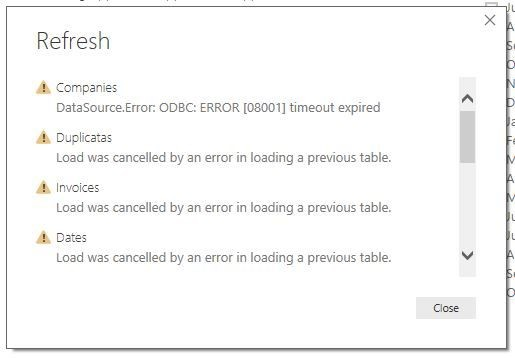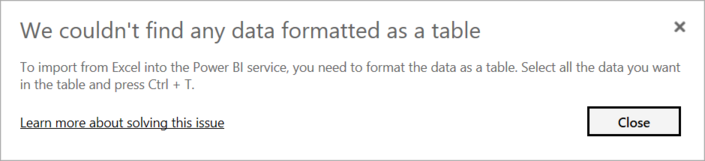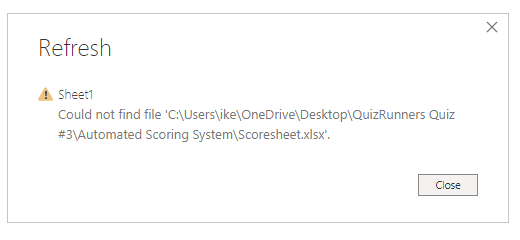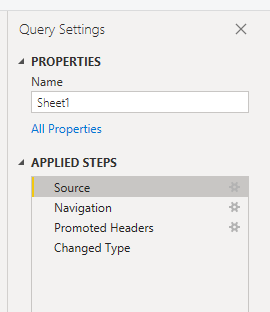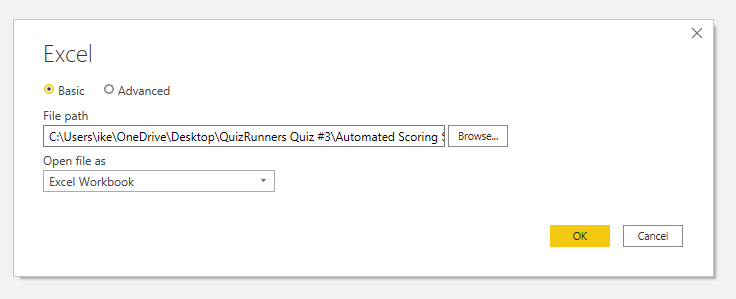Mengatasi kesalahan impor data
Saat mengimpor data ke Power BI, Anda mungkin mengalami kesalahan yang disebabkan oleh faktor-faktor seperti:
- Power BI mengimpor dari berbagai sumber data.
- Setiap sumber data mungkin memiliki lusinan (dan terkadang ratusan) pesan kesalahan yang berbeda.
- Komponen lain dapat menyebabkan kesalahan, seperti hard drive, jaringan, layanan perangkat lunak, dan sistem operasi.
- Data sering tidak dapat mematuhi skema tertentu.
Bagian berikut ini mencakup beberapa pesan kesalahan yang lebih umum yang mungkin Anda temui di Power BI.
Waktu tunggu kueri habis
Sistem sumber relasional sering memiliki banyak orang yang secara bersamaan menggunakan data yang sama dalam database yang sama. Beberapa sistem relasional dan administrator mereka berusaha membatasi pengguna agar tidak memonopoli semua sumber daya perangkat keras dengan mengatur batas waktu kueri. Batas waktu ini dapat dikonfigurasi untuk rentang waktu apa pun, dari hanya lima detik hingga sebanyak 30 menit atau lebih.
Misalnya, jika Anda menarik data dari SQL Server organisasi, Anda mungkin melihat kesalahan yang diperlihatkan dalam gambar berikut.
Kesalahan Kueri Power BI: Waktu habis kedaluwarsa
Kesalahan ini menunjukkan bahwa Anda telah menarik terlalu banyak data sesuai dengan kebijakan organisasi Anda. Administrator menggabungkan kebijakan ini untuk menghindari perlambatan aplikasi atau rangkaian aplikasi yang berbeda yang mungkin juga menggunakan database tersebut.
Anda dapat mengatasi kesalahan ini dengan menarik lebih sedikit kolom atau baris dari satu tabel. Saat Anda menulis pernyataan SQL, mungkin merupakan praktik umum untuk menyertakan pengelompokan dan agregasi. Anda juga dapat menggabungkan beberapa tabel dalam satu pernyataan SQL. Selain itu, Anda dapat melakukan subkueri yang rumit dan kueri berlapis dalam satu pernyataan. Kompleksitas ini menambah persyaratan pemrosesan kueri sistem relasional dan dapat sangat memanjangkan waktu implementasi.
Jika Anda memerlukan baris, kolom, dan kompleksitas, pertimbangkan untuk mengambil potongan kecil data lalu menyautkannya kembali dengan menggunakan Power Query. Misalnya, Anda dapat menggabungkan setengah kolom dalam satu kueri dan setengah lainnya dalam kueri yang berbeda. Power Query dapat menggabungkan kedua kueri tersebut kembali bersama-sama setelah Anda selesai.
Kami tidak dapat menemukan data apa pun yang diformat sebagai tabel
Terkadang, Anda mungkin mengalami kesalahan "Kami tidak dapat menemukan data apa pun yang diformat sebagai tabel" saat mengimpor data dari Microsoft Excel. Untungnya, kesalahan ini cukup jelas. Power BI mengharapkan menemukan data yang diformat sebagai tabel dari Excel. Kesalahan bahkan memberi tahu Anda resolusinya. Lakukan langkah-langkah berikut untuk mengatasi masalah ini:
Buka buku kerja Excel Anda, dan sorot data yang ingin Anda impor.
Tekan pintasan keyboard Ctrl-T . Baris pertama kemungkinan akan menjadi header kolom Anda.
Verifikasi bahwa header kolom mencerminkan bagaimana Anda ingin memberi nama kolom Anda. Kemudian, coba impor data dari Excel lagi. Kali ini, seharusnya berhasil.
Tidak dapat menemukan file
Saat mengimpor data dari file, Anda mungkin mendapatkan kesalahan "Tidak dapat menemukan file".
Biasanya, kesalahan ini disebabkan oleh file yang memindahkan lokasi atau izin ke file yang berubah. Jika penyebabnya adalah yang pertama, Anda perlu menemukan file dan mengubah pengaturan sumber.
Buka Power Query dengan memilih tombol Ubah Data di Power BI.
Sorot kueri yang membuat kesalahan.
Di sebelah kiri, di bawah Pengaturan Kueri, pilih ikon geriga di samping Sumber.
Ubah lokasi file ke lokasi baru.
Kesalahan jenis data
Terkadang, saat Anda mengimpor data ke Power BI, kolom tampak kosong. Situasi ini terjadi karena kesalahan dalam menginterpretasikan jenis data di Power BI. Resolusi untuk kesalahan ini unik untuk sumber data. Misalnya, jika Anda mengimpor data dari SQL Server dan melihat kolom kosong, Anda bisa mencoba mengonversi ke jenis data yang benar dalam kueri.
Alih-alih menggunakan kueri ini:
SELECT CustomerPostalCode FROM Sales.Customers
Gunakan kueri ini:
SELECT CAST(CustomerPostalCode as varchar(10)) FROM Sales.Customers
Dengan menentukan jenis yang benar di sumber data, Anda menghilangkan banyak kesalahan sumber data umum ini.
Anda mungkin mengalami berbagai jenis kesalahan di Power BI yang disebabkan oleh beragam sistem sumber data tempat data Anda berada.
Jika Anda mengalami kesalahan yang tidak tercakup, Anda dapat mencari dokumentasi Microsoft untuk pesan kesalahan, dan resolusi yang Anda butuhkan.